자주 사용하는 프로그램, 파일 등이 컴퓨터 바탕화면에 나열됩니다. 사용자의 취향에 따라 아이콘의 크기를 크게 변경하거나 위치를 자유롭게 배치할 수 있습니다. 때로는 열심히 정리한 아이콘이 사라져서 답답할 때가 있습니다. 오늘은 데스크탑을 살펴보겠습니다. 아이콘 크기 변경을 수정하는 방법과 아이콘이 사라지지 않도록 수정하는 방법에 대해 알아 보겠습니다.

목차바탕화면 아이콘 크기 변경하는 방법 바탕화면 아이콘 수정하는 방법 바탕화면 아이콘 사라지는 문제 해결하는 방법

바탕 화면 아이콘 크기를 변경하는 방법
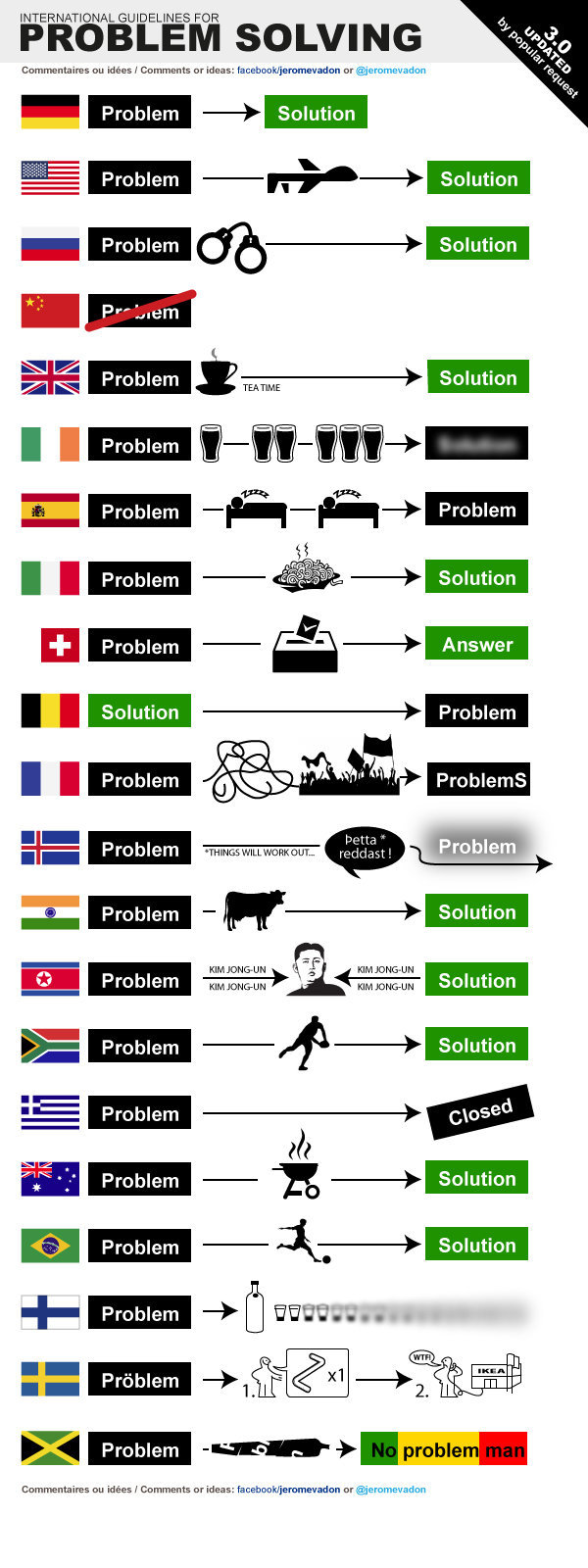
컴퓨터 바탕 화면 아이콘의 크기를 변경하는 방법에는 세 가지가 있습니다. 설정 보기
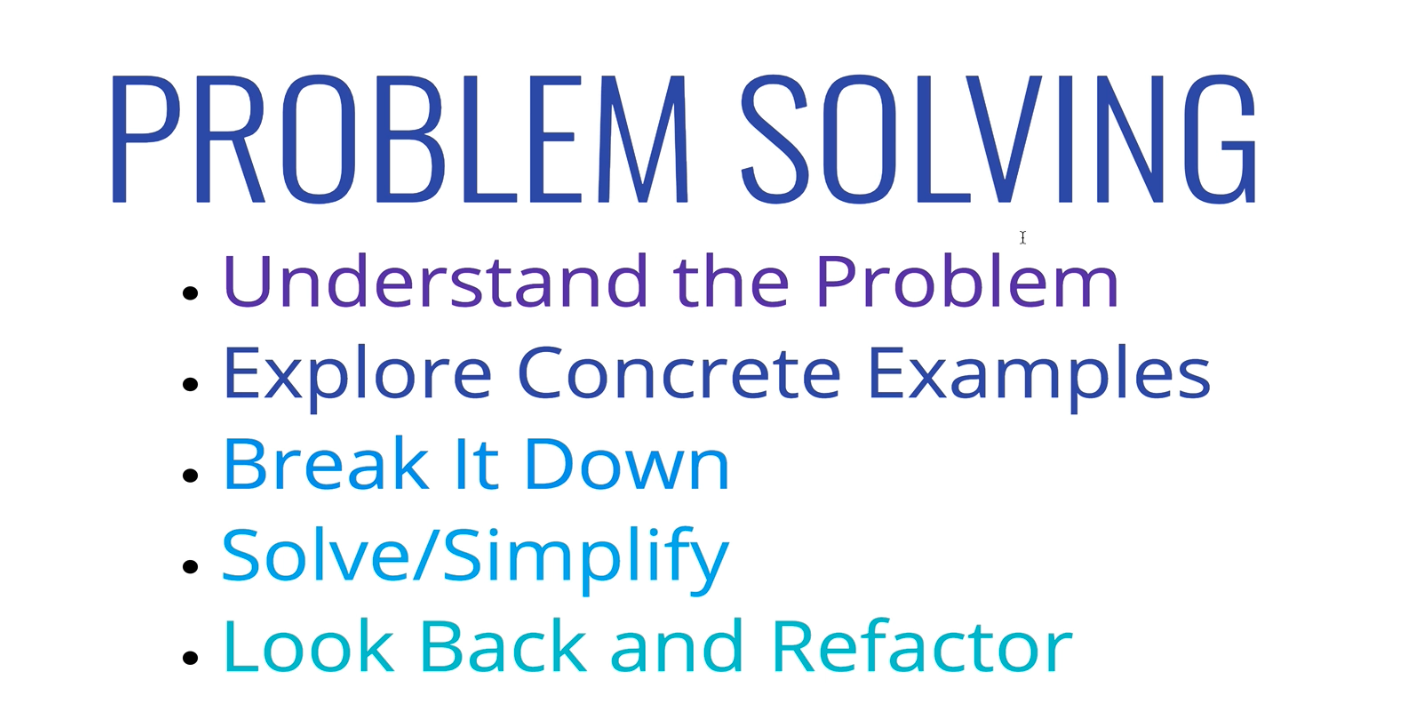
먼저 바탕화면의 빈 공간에 마우스 오른쪽 버튼을 클릭하세요. 그런 다음 보기에서 아이콘 크기를 선택하여 변경할 수 있습니다. 기본적으로 일반 아이콘(M)이 설정되어 있습니다. 작은 아이콘(N)을 선택하면 위와 같이 크기가 줄어듭니다. 큰 아이콘(R)을 선택하면 바탕화면의 한 면을 채울 정도로 크기가 늘어난 것을 확인할 수 있습니다. Ctrl + 마우스 휠 다음은 키보드와 마우스를 사용하는 방법입니다. Ctrl 키를 누른 상태에서 마우스 휠을 위아래로 움직이면 됩니다. 휠을 아래로 내리면 아이콘 크기가 작아집니다. 휠을 위로 올리면 아이콘 크기가 커집니다. 보기로 설정했을 때보다 다양한 방법으로 크기를 조절할 수 있습니다. 키보드 단축키 마지막 방법은 키보드 단축키를 눌러 변경하는 방법입니다. Ctrl + Shift + 숫자 키를 누를 수 있습니다. 참고로 숫자는 1~4까지 4단계로 조절할 수 있습니다. Ctrl + Shift + 1을 누르면 아이콘이 더 크게 변경됩니다. 숫자가 증가할수록 아이콘 크기는 감소합니다. 아이콘 크기(개수) : 1 > 2 > 3 > 4 바탕화면 아이콘 수정 방법 먼저 아이콘이 바탕화면 테마에 따라 변하지 않도록 수정해 보겠습니다. 빈 공간을 마우스 오른쪽 버튼으로 클릭하고 개인 설정을 선택하세요. 설정 창이 열리면 테마 탭에서 관련 설정 > 바탕화면 아이콘 설정을 클릭하세요. 그러면 바탕화면 아이콘 설정 창이 뜹니다. 테마에서 바탕 화면 아이콘 변경 허용을 선택 취소하고 확인을 클릭합니다. 아이콘 정렬을 수정하려면 빈 공간을 마우스 오른쪽 버튼으로 클릭하고 보기를 선택하세요. 자동 정렬 아이콘을 확인하고 그리드에 맞춰 수정하세요. 바탕화면 아이콘 사라지는 해결 방법 마지막으로 바탕화면에서 아이콘이 사라질 때 시도해 볼 수 있는 방법입니다. 이 문제는 마우스 오른쪽 버튼 클릭 > 보기 > 바탕 화면 아이콘 표시를 통해 쉽게 해결할 수 있습니다. 바탕 화면 아이콘의 크기를 변경하는 방법과 아이콘이 사라지지 않도록 수정하는 방법을 배웠습니다. 도움이 되셨길 바라며, 오늘 방문해 주셔서 감사드립니다. 함께 보면 좋은 글 데스크탑 캘린더 위젯 꿀팁 편리한 데스크탑 캘린더 추천 안녕하세요~ 메파이입니다. 계획된 업무나 업무를 성공적으로 처리하기 위해서는 무엇보다 일정 관리가 중요합니다. … blog.naver.com 컴퓨터 움직이는 배경화면을 무료로 설정하는 방법 오늘은 일반 배경화면을 움직이는 배경화면으로 바꾸는 방법을 알려드리겠습니다. 무료이고 간단해요… blog.naver.com